|
MIDIファイルを開く |
|
XF Format Toolを起動します。 |
|
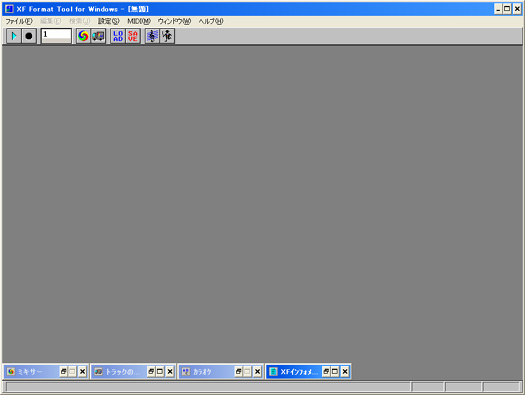 |
|
まず出力ポートのデバイス設定を行います。「MIDI」メニューの「ポートの設定」を選択すると「ポートの設定」ダイアログが表示されます。デフォルトでは「設定なし」になっているので、インストールされているデバイスを選択します。これでMIDIファイルを再生したときに演奏を聴くことができます。 |
|
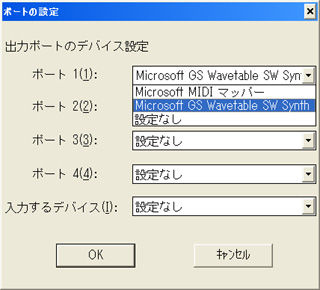 |
|
「ファイル」メニューの「ソングデータの読み込み」からMIDIファイルを開きます。 |
|
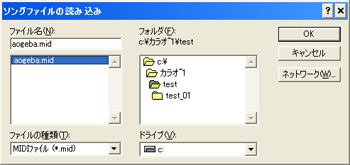 |
|
|
|
| 必要情報の入力 |
|
画面下のタイトルバーをそれぞれクリックすると、メニューが表示されるので「元のサイズに戻す」を選択します。各種編集画面が表示されます。 |
|
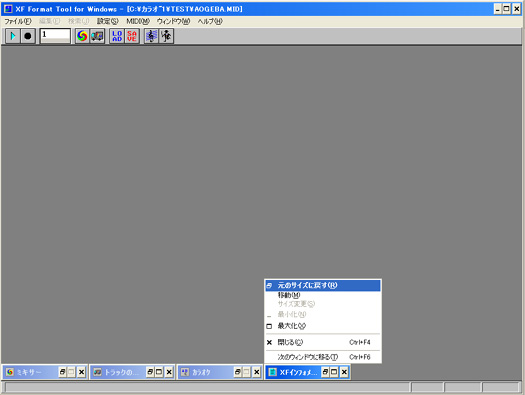 |
|
「XFインフォメーションシート」ダイアログに必要事項を入力します。ここで入力した曲名や作詞家、作曲家などの情報は、「カラオケ」ダイアログに反映されます。 |
|
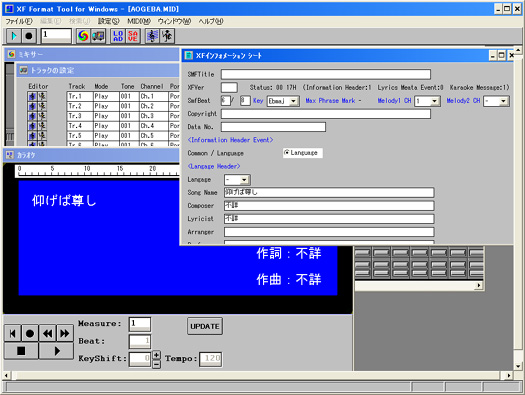 |
|
|
|
| 歌詞の入力 |
|
メロディが入っているトラックのスコアエディタを開きます。今回のMIDIファイルには「Track1」にメロディが入っています。「トラックの設定」ダイアログの「Track」の「Tr.1」の左にある「Editor」の音符記号のアイコンをクリックします。 |
|
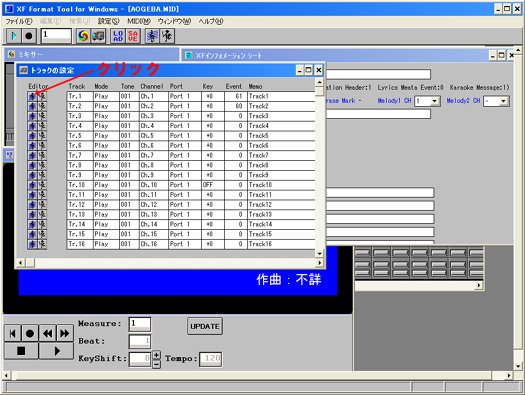 |
すると、「スコアエディタ Track1」ダイアログと「歌詞パレット」がそれぞれ表示されます。
音符をクリックすると、音を確認することができます。下図のように、「あおげばとうとしわがしのおん」というように、「歌詞パレット」に音符ごとに当てはまる歌詞を入力していきます。 |
|
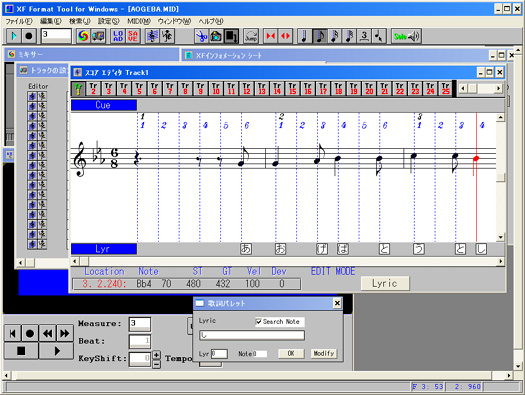 |
|
ファイルを再生しながら、「カラオケ」ダイアログで歌詞とメロディが合っているかを確認することができます。 |
|
 |
|
|
|
| ファイルの保存 |
|
「ファイル」メニューの「名前を付けて保存」で作業ファイルを保存します。 |
|
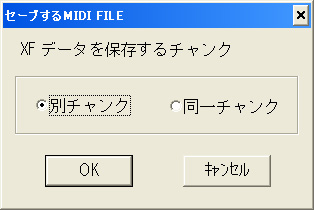 |
|
途中で上記の画面が表示されます。いずれかを選択して「OK」をクリックすれば、XFファイルの完成です。 |
|
携帯電話のカラオケファイルを生成するにあたって、MIDIファイルに情報が足りないことがあるので、
その場合は、XGWorksなどを使って必要な情報を追加する必要があります。 |
|
|
|